Onemogućite poruku “Hiperlinkovi mogu biti štetni za vaš računar i podatke” u Office 365
Spriječite da se obično upozorenje pojavljuje kada otvorite datoteke putem hiperlinka unutar Microsoft Office 365 datoteka.
Postavljanje sigurnosne kopije vaše OneDrive PC mape može se izvesti jednostavno u samo nekoliko koraka, evo što trebate učiniti.
1. Otvorite aplikaciju OneDrive na računalu sa sustavom Windows 10.
2. Desnom tipkom miša kliknite unutar mape OneDrive koja se otvara, a zatim lijevom tipkom miša kliknite Postavke.
3. Idite na karticu Sigurnosna kopija i odaberite Upravljanje sigurnosnom kopijom.
4. U dijaloškom okviru Sigurnosno kopirajte svoje mape, provjerite jesu li odabrane mape koje želite sigurnosno kopirati i odaberite Pokreni sigurnosno kopiranje.
Microsoft olakšava trenutnim i novim vlasnicima računala sa sustavom Windows 10 da sigurnosno kopiraju svoje važne datoteke koristeći OneDrive . OneDrive dolazi unaprijed instaliran na Windows 10 i nudi do 5 GB besplatnog prostora za pohranu bez pretplate. Sve što trebate je Microsoftov račun za sinkronizaciju i sigurnosnu kopiju najvažnijih mapa.
Prema zadanim postavkama, OneDrive sigurnosno kopira vašu radnu površinu, mape Dokumenti i Slike na vašem računalu sa sustavom Windows 10. Međutim, možete odabrati bilo koju drugu mapu na računalu za sigurnosno kopiranje pomoću OneDrive. Nakon što imate sve mape koje želite u OneDriveu, možete im pristupiti u bilo kojem trenutku pomoću bilo kojeg Windows 10 uređaja ili pametnog telefona.
Postavljanje sigurnosne kopije vaše OneDrive PC mape može se izvesti jednostavno u samo nekoliko koraka, evo što trebate učiniti.
1. Otvorite aplikaciju OneDrive na računalu sa sustavom Windows 10 (pogledajte dolje) 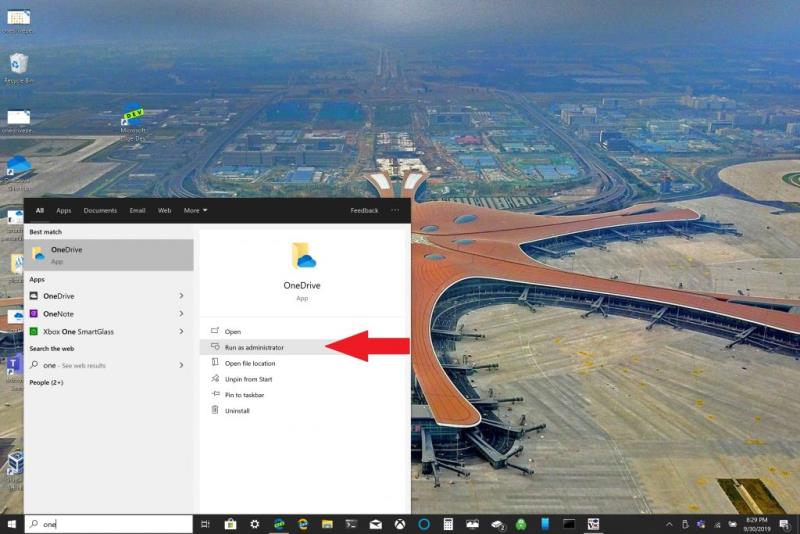
2. Desnom tipkom miša kliknite unutar mape OneDrive koja se otvara, a zatim lijevom tipkom miša kliknite Postavke . 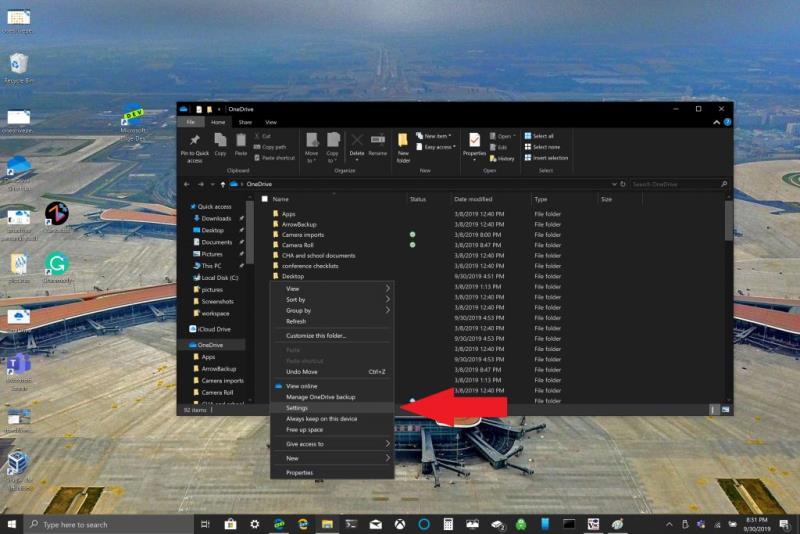
3. Idite na karticu Sigurnosna kopija i odaberite Upravljanje sigurnosnom kopijom . 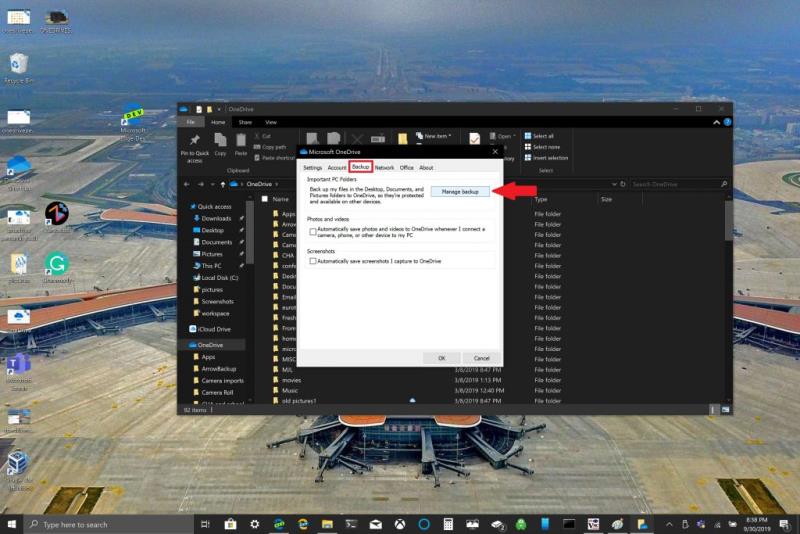
4. U dijaloškom okviru Sigurnosno kopirajte svoje mape , provjerite jesu li odabrane mape koje želite sigurnosno kopirati i odaberite Pokreni sigurnosno kopiranje .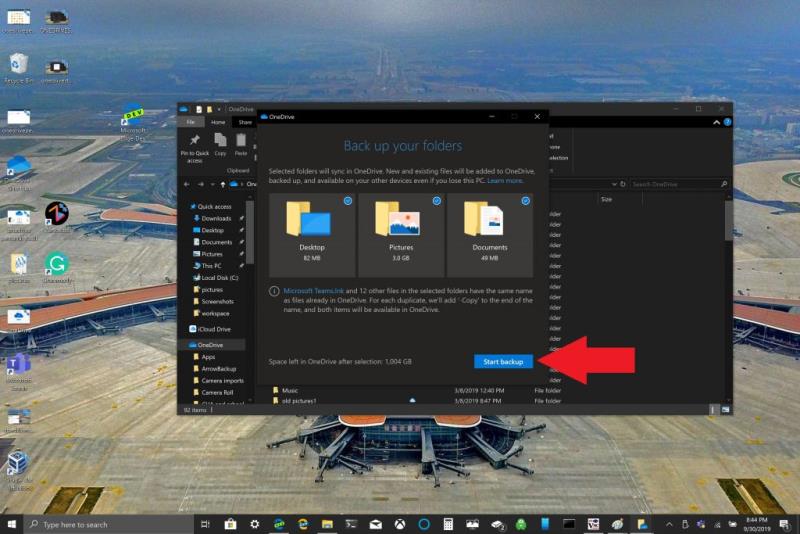
Dok čekate da se datoteke sigurnosno kopiraju pomoću OneDrive-a, možete zatvoriti dijaloški okvir kao što je naznačeno, vaše će se datoteke sinkronizirati dok radite druge stvari na računalu sa sustavom Windows 10. Jedna stvar koju treba zapamtiti je kada napravite sigurnosnu kopiju svoje Desktop mape: datoteke i mape će doći s vama na bilo koje drugo računalo sa sustavom Windows 10 koje također pokreće OneDrive. To je problem na koji sam osobno naišao kada sam pisao ovaj vodič (vidi dolje).
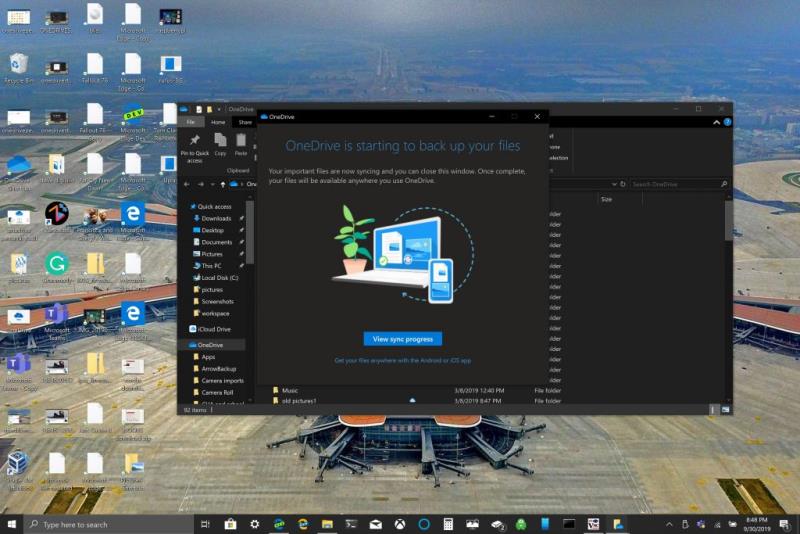
Ovisno o vašim potrebama, možda bi bilo dobro izbjeći sigurnosno kopiranje mape radne površine ako imate više uređaja sa sustavom Windows 10. Možda ćete nehotice završiti s pretrpanom radnom površinom. Ako želite zaustaviti ili promijeniti postavke sigurnosnog kopiranja mape OneDrive, možete prekinuti sigurnosno kopiranje mape OneDrive dok je još u tijeku.
Ako želite prekinuti ili započeti sigurnosno kopiranje druge mape na OneDriveu, morate promijeniti postavke mape u OneDriveu.
Ako želite spriječiti OneDrive u izradi sigurnosne kopije mape, datoteke koje je OneDrive već sigurnosno kopirao ostat će u OneDriveu. Morat ćete premjestiti mapu s OneDrivea u lokalnu mapu na računalu sa sustavom Windows 10.
OneDrive neće sigurnosno kopirati sve datoteke koje dodate u lokalnu mapu. Da biste uklonili datoteke koje su već sigurnosno kopirane, morat ćete izbrisati mapu s web-mjesta OneDrive . Postupak zaustavljanja ili promjene sigurnosne kopije OneDrive PC mape je sličan
Da biste zaustavili ili promijenili sigurnosnu kopiju OneDrive PC mape, slijedite ove korake:
1. Otvorite OneDrive postavke, desnom tipkom miša kliknite ikonu OneDrive u traci s obavijestima i odaberite Postavke . Alternativno, možete slijediti korake 1-3 iz Postavljanje sigurnosne kopije OneDrive PC mape .
2. U Postavkama odaberite Sigurnosno kopiranje > Upravljanje sigurnosnom kopijom
3. Da biste zaustavili sigurnosno kopiranje mape, odaberite mapu za koju želite zaustaviti sigurnosno kopiranje. U tom slučaju odaberite mapu Desktop i odaberite Stop backup . 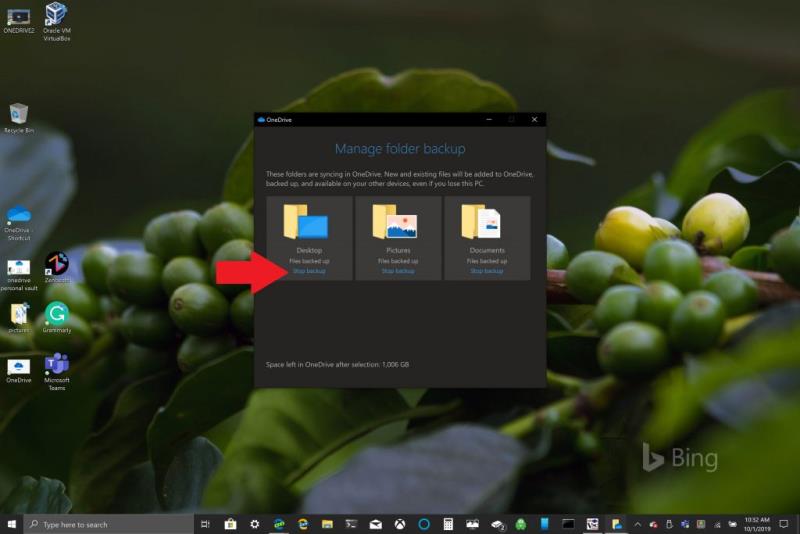
4. Potvrdite da želite zaustaviti sigurnosno kopiranje mape odabirom Stop backup .
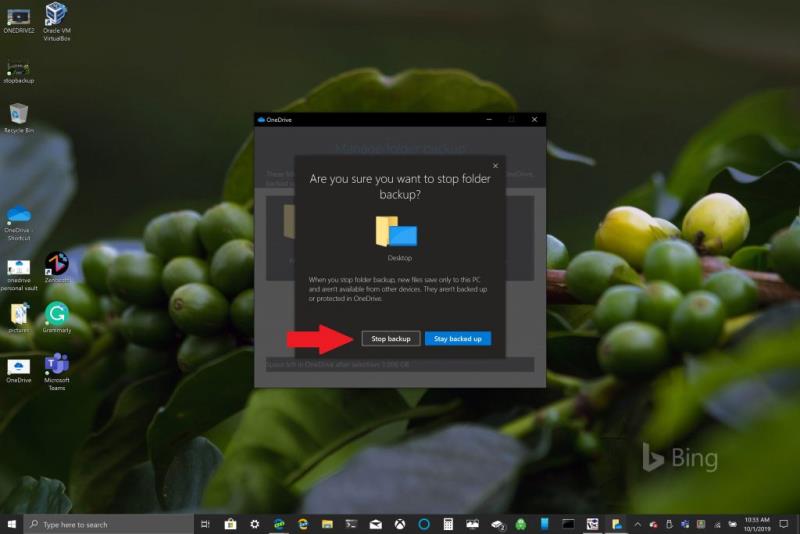
5. OneDrive će potvrditi da mapa koju ste odabrali više nije sigurnosna kopija u OneDriveu. Odaberite Zatvori da potvrdite svoj odabir.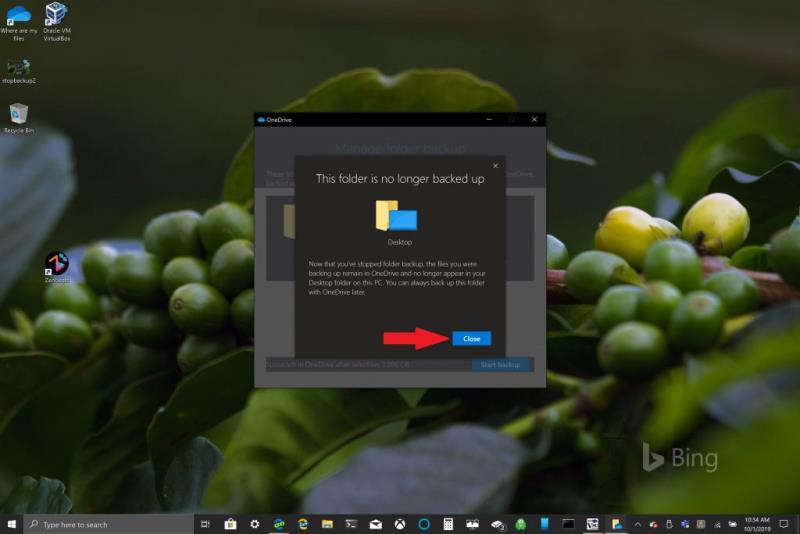
Ako naiđete na probleme ili kodove pogrešaka, Microsoft ima popis popravaka i rješenja dostupnih na ovoj web stranici . Osim toga, ako naiđete na OneDrive kodove pogrešaka ili probleme s OneDriveom i osobnim trezorom, postoji opsežan popis kodova pogrešaka za vašu referencu .
Spriječite da se obično upozorenje pojavljuje kada otvorite datoteke putem hiperlinka unutar Microsoft Office 365 datoteka.
Prisilite poruku na vašim Microsoft Excel za Office 365 datotekama koja kaže Otvori kao samo za čitanje uz ovaj vodič.
Dobijte bolju kontrolu nad svojom pristiglom poštom! Naučite kako arhivirati svoje poruke u programu Microsoft Outlook pomoću ovog vodiča.
Microsoft Teams sada vam omogućuje kopiranje bilo kojeg postojećeg plana u Teams grupe ili timove. Platforma za suradnju integrirana je s Microsoft Plannerom.
Microsoft Forms sada vam omogućuje dijeljenje digitalnih upitnika ili odgovora na anketu s određenim korisnicima ili grupama u vašoj organizaciji.
Microsoft Planner je sustav upravljanja zadacima u stilu Kanban namijenjen zauzetim timovima i udaljenim radnicima. Planer vam može pomoći da organizirate, dodijelite i pratite zadatke
Dodaci za Office 2016 omogućuju vam proširenje sposobnosti, funkcionalnosti i značajki Office klijenata kao što su Word, Excel, PowerPoint i Outlook pomoću
idite na stranicu "Pristup poslu ili školi" Windows 10 uključuje pojednostavljene opcije za ostanak povezani s poslovnim ili školskim računom na vašem osobnom uređaju.
Evo nekoliko uobičajenih problema s riječima i kako ih možete riješiti
Možete dodati kontakte izravno iz e-pošte, ispočetka, iz datoteke, Excela i još mnogo toga. U ovom vodiču dobro objasnite kako to možete učiniti.
Jeste li ikada poželjeli ugraditi Office 365 dokument na svoju web stranicu? U ovom vodiču pogledajte kako to možete učiniti
Evo kako se možete prijaviti za pregled nove Microsoftove aplikacije Family Safety na iOS-u i Androidu.
Uz ovaj vodič, dobro vam pokazati kako možete napraviti životopis u Microsoft Wordu za nekoliko minuta.
Bliži se vrijeme diplomiranja, što znači da će mnogi učenici uskoro izgubiti pristup svojim računima za Office 365 koje je osigurala škola. Ako trenutno koristite
Ako koristite Windows 10, vjerojatno ste primijetili obavijest koja se povremeno pojavljuje u donjoj desnoj strani zaslona i traži da pokušate
Microsoft je nedavno otvorio svoj Office i Office 365 paket alata za produktivnost ograničenoj količini željnih testera. S blagim
Video je učinkovit način dijeljenja znanja kada radite na daljinu. Pronaći mjesto na kojem će video sadržaj učiniti dostupnim svima kojima je potreban može biti više
U ovom vodiču pobliže ćemo pogledati naše savjete i trikove za OneDrive, kako možete upravljati svojim prostorom za pohranu i još mnogo toga.
Microsoftova usluga za pohranu u oblaku OneDrive omogućuje vam pristup vašim datotekama gdje god se nalazili. Tvrtka zapravo održava dva različita, ali sličnog imena
Naučite kako promijeniti značajku provjere pravopisa u programu Microsoft Word 2019, 2016 ili 365 uz ovaj vodič.
Bluetooth je brz i praktičan način za dijeljenje datoteka između dva uređaja. Ovaj vodič vam pomaže da lako pošaljete datoteke putem Bluetooth-a koristeći Windows 10.
Evo pogleda na 10 najboljih tipkovničkih prečaca u sustavu Windows 10 i kako ih možete koristiti u svoju korist za posao, školu i još mnogo toga.
Sjećate li se dana kada je Bluetooth bio tako velika stvar? Saznajte kako jednostavno slati datoteke s Windows 10 putem Bluetootha u našem vodiču.
Microsoft Teams jedna je od najistaknutijih platformi za video konferencije za tvrtke u današnjem dobu pandemije. U ovom vodiču naučite kako blokirati kontakte i upravljati komunikacijom u Microsoft Teamsu.
Minecraft sela stvaraju predah od obično usamljeničkog života okupljanja i izrade u igri. Otkrijte najbolje seljake i njihove poslove.
Slijedite ovaj vodič o tome kako promijeniti pozadinu uz savjete za personalizaciju radne površine u sustavu Windows 11.
Naučite kako postaviti više monitora na Windows 10 na ovom blogu. Ovaj vodič sadrži korake za konfiguraciju, personalizaciju i rješavanje problema s dvostrukim monitorima.
Saznajte kako lako deinstalirati aplikacije u Windows 10 i osloboditi prostor na vašem uređaju.
Discord web-mjesto, aplikacija, pa čak i mobilna aplikacija imaju svoj način prilagođavanja razine zumiranja na Discordu radi bolje pristupačnosti.
Umorni ste od tih filtera na Snapchat fotografijama? Saznajte kako ukloniti Snapchat filtere sa spremljenih fotografija uz jednostavne korake.



























